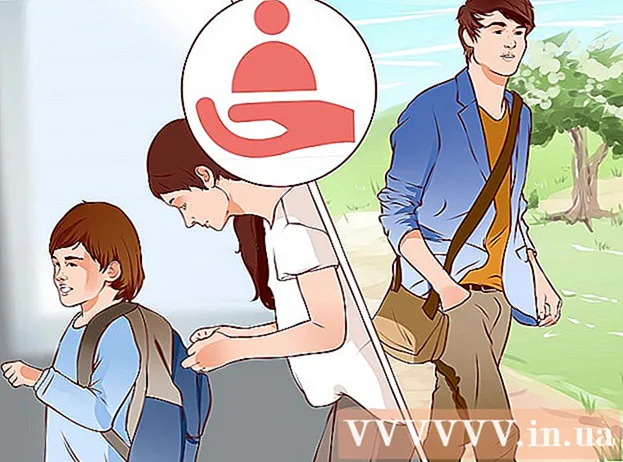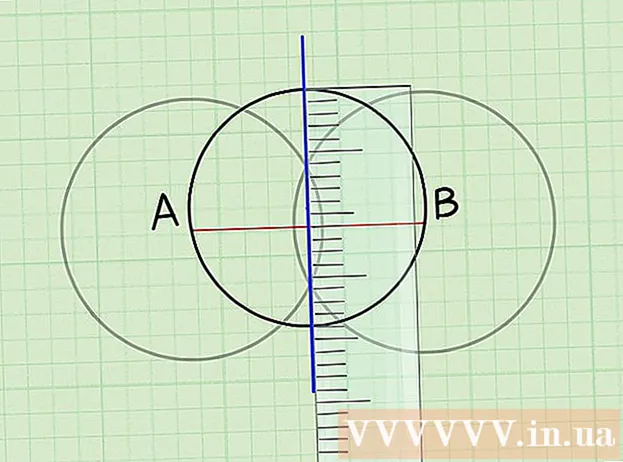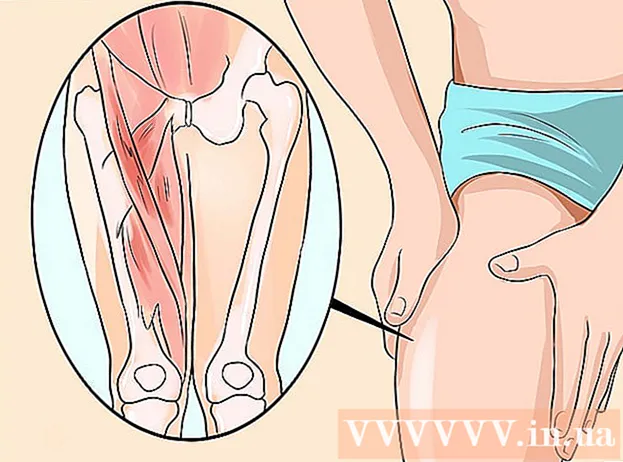Аўтар:
Helen Garcia
Дата Стварэння:
13 Красавік 2021
Дата Абнаўлення:
1 Ліпень 2024

Задаволены
- крокі
- Метад 1 з 2: Абнаўленне прыкладанняў ўручную
- Метад 2 з 2: Актывацыя функцыі аўтаматычнага абнаўлення
- парады
- папярэджання
Абнаўленне прыкладанняў на Kindle Fire дазваляе імгненна атрымаць карысць з паляпшэнняў і змяненняў, унесеных распрацоўшчыкамі. Прыкладання на Kindle Fire можна абнавіць ўручную з меню «прыкладання» або уключыўшы аўтаматычнае абнаўленне.
крокі
Метад 1 з 2: Абнаўленне прыкладанняў ўручную
 1 Адкрыйце ўкладку «Apps» (Прыкладанні) у верхняй частцы экрана. У неактыўным стане ўкладка будзе празрыстай.
1 Адкрыйце ўкладку «Apps» (Прыкладанні) у верхняй частцы экрана. У неактыўным стане ўкладка будзе празрыстай.  2 Краніце опцыі «Store» (Крама) у правым верхнім куце экрана.
2 Краніце опцыі «Store» (Крама) у правым верхнім куце экрана. 3 Краніце абразкі меню ў ніжняй частцы экрана «Store». Абразок меню выглядае як прастакутнік з трыма гарызантальнымі палоскамі.
3 Краніце абразкі меню ў ніжняй частцы экрана «Store». Абразок меню выглядае як прастакутнік з трыма гарызантальнымі палоскамі.  4 Выберыце раздзел «My Apps» (Мае прыкладання), каб перайсці да спісу сваіх прыкладанняў.
4 Выберыце раздзел «My Apps» (Мае прыкладання), каб перайсці да спісу сваіх прыкладанняў.- На некаторых мадэлях Kindle Fire гэты раздзел можа называцца «App Updates» (Абнаўленне прыкладанняў).
 5 Перайдзіце на ўкладку «Даступныя абнаўлення» прама пад раздзелам «My Apps».
5 Перайдзіце на ўкладку «Даступныя абнаўлення» прама пад раздзелам «My Apps». 6 Праглядзіце стан абнаўленняў сваіх прыкладанняў. Побач з кожным дадаткам, якія чакаюць абнаўленне, будзе кнопка «Абнавіць».
6 Праглядзіце стан абнаўленняў сваіх прыкладанняў. Побач з кожным дадаткам, якія чакаюць абнаўленне, будзе кнопка «Абнавіць».  7 Краніце кнопкі «Абнавіць» побач з кожным такім дадаткам і яны будуць абноўлены. Паспрабуйце гэты працэс для кожнага прыкладання з гатовым абнаўленнем, каб абнавіць іх усе.
7 Краніце кнопкі «Абнавіць» побач з кожным такім дадаткам і яны будуць абноўлены. Паспрабуйце гэты працэс для кожнага прыкладання з гатовым абнаўленнем, каб абнавіць іх усе.
Метад 2 з 2: Актывацыя функцыі аўтаматычнага абнаўлення
 1 Краніце абразкі «Settings» (Налады), каб перайсці да налад Kindle. Абразок налад мае выгляд шэрай шасцярэнькі і знаходзіцца на працоўным стале. Калі вы ўключыце аўтаматычнае абнаўленне для кожнага прыкладання, вам не давядзецца абнаўляць іх уручную, да таго ж версія прыкладанняў заўсёды будзе актуальнай.
1 Краніце абразкі «Settings» (Налады), каб перайсці да налад Kindle. Абразок налад мае выгляд шэрай шасцярэнькі і знаходзіцца на працоўным стале. Калі вы ўключыце аўтаматычнае абнаўленне для кожнага прыкладання, вам не давядзецца абнаўляць іх уручную, да таго ж версія прыкладанняў заўсёды будзе актуальнай.  2 Краніце «Apps and Games» (Прыкладанні і гульні). Каб знайсці гэты раздзел, пракруціць меню налад ўніз.
2 Краніце «Apps and Games» (Прыкладанні і гульні). Каб знайсці гэты раздзел, пракруціць меню налад ўніз.  3 Краніце «Amazon Application Settings» (Налады прыкладання Amazon), каб перайсці да налад крамы прыкладанняў.
3 Краніце «Amazon Application Settings» (Налады прыкладання Amazon), каб перайсці да налад крамы прыкладанняў. 4 Краніце меню «App store» (Крама прыкладанняў), каб адкрыць налады крамы прыкладанняў.
4 Краніце меню «App store» (Крама прыкладанняў), каб адкрыць налады крамы прыкладанняў. 5 Краніце «Automatic Updates» (Аўтаматычнае абнаўленне), каб адкрыць налады аўтаматычнага абнаўлення.
5 Краніце «Automatic Updates» (Аўтаматычнае абнаўленне), каб адкрыць налады аўтаматычнага абнаўлення. 6 Усталюйце сцяжок у полі «Enable Automatic Updates» (Уключыць аўтаматычнае абнаўленне). Калі гэтая налада ўжо ўключана, то прыкладання павінны абнаўляцца аўтаматычна. Калі няма, то вы уключыце аўтаматычнае абнаўленне!
6 Усталюйце сцяжок у полі «Enable Automatic Updates» (Уключыць аўтаматычнае абнаўленне). Калі гэтая налада ўжо ўключана, то прыкладання павінны абнаўляцца аўтаматычна. Калі няма, то вы уключыце аўтаматычнае абнаўленне!
парады
- Калі вы не адключалі аўтаматычнае абнаўленне, то прыкладання павінны абнаўляцца аўтаматычна.
- Хоць на іншых платформах (такіх як iOS і Android) прыкладання абнаўляюцца рэгулярна, на Kindle Fire гэта адбываецца не так часта. Дадзеная акалічнасць можа быць вельмі бянтэжаць, паколькі прыкладання могуць не сінхранізавацца паміж рознымі платформамі.
папярэджання
- Сачыце за спажываннем памяці Kindle. Рэгулярнае абнаўленне ўсіх прыкладанняў можа хутка паглынуць ўсю вольную прастору на цвёрдым дыску.